イントロダクション

今回は導入するだけで効率化されてAviUtlの各種動作が早くなるプラグイン『bakusoku.auf』の紹介をしていこうと思います。
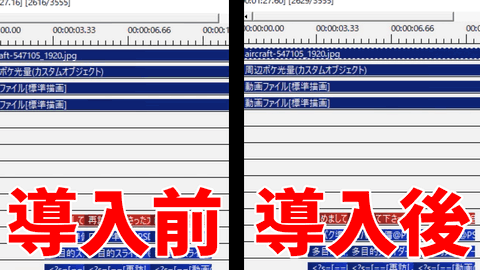
左の画像みたいにタイムラインに多くのオブジェクトを入れると動きが遅くなるのですが、このプラグインを入れるだけで右の画像みたいに読み込み速度が上がって動きが速くなったりします。

これは神プラグインじゃないですか?

導入するだけで速くなるのでお薦めです。
原理的には元々の設計が古いAviUtlの非効率な部分を効率化したものだそうで、改善できる点は以下の3項目との事です。
◎タイムラインにオブジェクトを大量に配置すると、劇的に重くなること
bakusoku.auf READMEより引用
◎ポーリングレートの高いマウス(ゲーミングマウスなど)だと、ダイアログを移動させるのが劇的に重くなること
◎編集対象のオブジェクトを切り替える際、重いこと
要するに、タイムライン移動とダイアログ移動、オブジェクト切り替え速度を向上させる事が出来るプラグインな訳ですね。
↑詳しくは製作者様の動画を見た方が早いと思います。
※ちなみに、この記事を書いている時点ではAviUtl1.10 + 拡張編集0.92の組み合わせでのみ安定動作できるらしく、拡張編集0.93rc1でも動く事は動きますが、細かいバグが出る可能性があるとの事です。
尚、私の師匠は導入してみてもあんまり体感的に変わらなかったらしいので、お使いのPC環境にも左右されるようです。元から超高スペックPCを使っている人だと変化が少ないのかも知れません。
ともあれ、色々と条件はありますが、とりあえず入れておくと作業が快適になる可能性が高くなりますので、導入しておいても損はないと思います。
ってな訳で、一応の導入方法を記述しておきますので興味のある方は読んでいって下さいませ。

宜しくお願い致します。
『bakusoku.auf』の導入方法

↑まずは、こちらの動画からリンクを辿って配布ページに行って下さい。
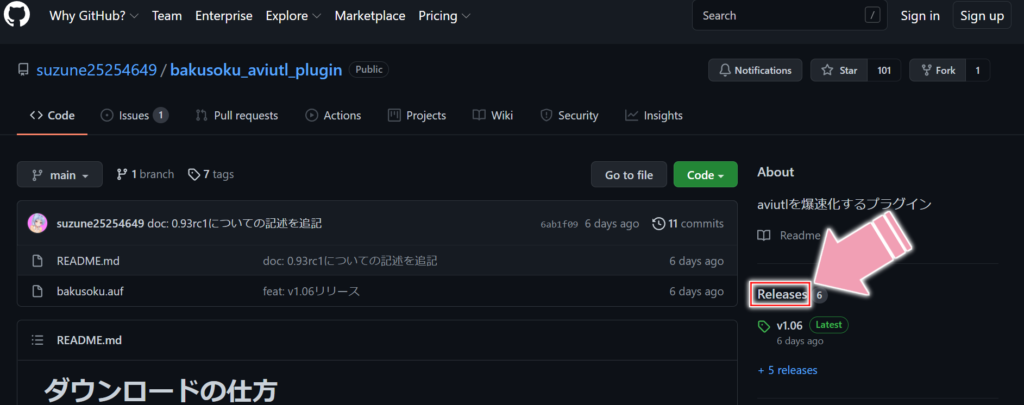
↑右側にある最新版のプラグインの所にある『Releases』をクリックします。
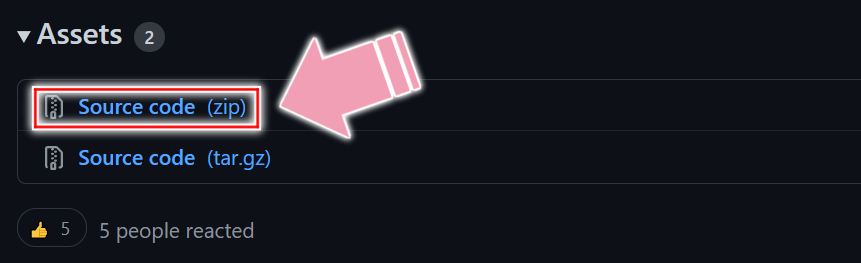
↑下の方にスクロールすると出現する『Assets』にある『Source code (ZIP)』をクリックするとダウンロードが始まります。
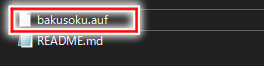
↑ZIPファイルを解凍すると、フォルダの中はこんな感じの構成になっていると思いますので、『bakusoku.auf』をコピーするか切り取りをして下さい。
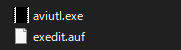
↑先程コピーしたファイルをAviUtlフォルダ内の『aviutl.exe』と同じ階層に入れれば導入完了です。
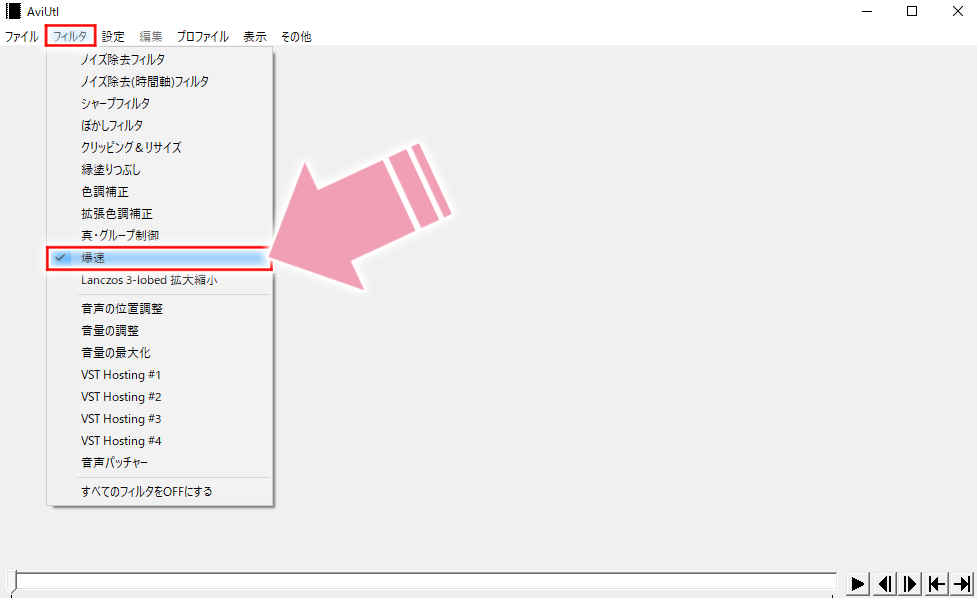
↑このプラグインは導入するだけで機能するという事ですが、一応AviUtlを起動して、上部メニューの『フィルタ』→『爆速』を選択してチェックを入れておきましょう。
導入~設定は以上なんですが、まあ流石にこれだけだと記事が短すぎますので、おまけ程度に導入前と導入後についての動きの違いを検証してみましょう。(AviUtl1.10 + 拡張編集0.92で検証してみます)
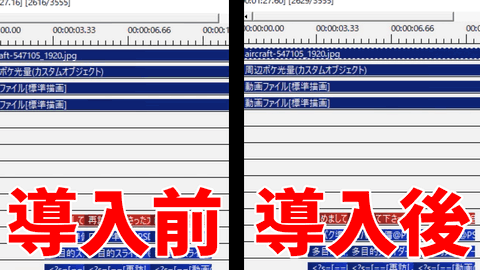
↑タイムラインの動きについては見て解る程度にスクロールの速度が上がりました。

↑ゲーミングマウスを使っている場合、設定ダイアログの移動速度も軽快になるとの事で。一応、試してみましたが、少しカクつきがなくなって早くなったような気がします。
何か補正が入っているような感じで動くので、実際に使ってみるとマウスに正確に追従してこないような違和感が生じるのが特徴ですね。
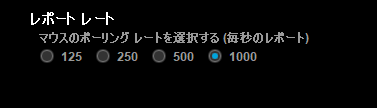
↑ポーリングレートを1000Hzに設定したゲーミングマウスを使っているんですが、私の環境だとそこまで劇的に軽快な動きにはなりませんでした。
よく解りませんが、もっとポーリングレートが高い8000Hzくらいのマウスを使っている人だと、効力があるのかも知れません。
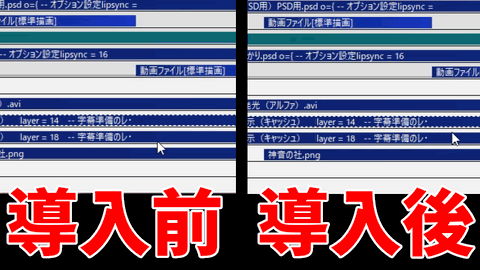
↑オブジェクト切り替え速度に関しては、エフェクトを10個使っている激重オブジェクトで試してみましたが、導入前よりも0.5秒くらいは早く切り替えが出来るようになりました。
もっとサクサク切り替えできるんじゃないかと期待してましたが、そこまでの差異はないようです。
もしかしたら、スペック低めのノートPCとかだと絶大な威力を発揮するプラグインなのかも知れませんが、私の環境だとタイムラインのスクロール速度が上がるくらいで、あとは誤差範囲といった感じですね。
それでも、ストレスが軽減される分、かなり使い易くなりましたけど。
ってな訳で、適当な検証でしたが入れないよりは入れた方が快適に動くのは確からしいので、お守り代わりに入れてみても良いんじゃないかと思います。
では、本日はここまで。

お疲れ様でした。
他のAviUtl関連の記事はこちらからどうぞ。
他のAviUtlプラグイン紹介記事はこちら。
AviUtlスクリプト紹介記事はこちらです。
新規でブログを作りたい方はこちらのレンタルサーバーがお薦めです。⇒≪新登場≫国内最速・高性能レンタルサーバー【ConoHa WING】
今回の経費&日記&記事作成時間

記事作成時間:約20時間
(blender練習時間18時間含む)
支出:2,080 円
(ゲーミングマウス)
以前に購入したゲーミングマウスの代金を入れてなかった事に気付いたので、今回の支出に入れてみました。
本当はゲーミングマウスのレビューをしてみるつもりだったので、故意に積算してなかったのですけど、blenderの練習とか色々と忙しくなってきた関係で断念した次第です。
ああ、あとblenderの練習時間も入れてなかったので、裏で付けている業務日報みたいなものを見ながら追加してみました。
blenderの方は音声ガイドのないチュートリアル動画でも、見様見真似で再現可能になってきましたけど、なかなかに難しいですね。
全然知らない機能が出てくると割と詰みます。
まあ、もうちょっと知識を増やしていく事にします。
では、恒例の累計出費&記事作成時間を発表して終わりにしましょう。
総制作時間:約1640時間
累計支出:60,962円


